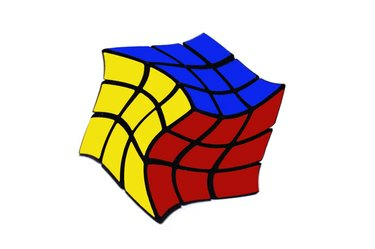
Otočte a deformujte krychli pomocí možností Warp ve Photoshopu.
Kredit obrázku: Snímek obrazovky s laskavým svolením Adobe.
Nástroj Warp je jednou z nejvýkonnějších možností dostupných v možnostech Transform ve Photoshopu CC. Použijte přednastavené možnosti Pokřivení ke zkroucení, zmáčknutí nebo nafouknutí objektu nebo použijte možnost Vlastní k jeho zkroucení do libovolného tvaru.
Krok 1
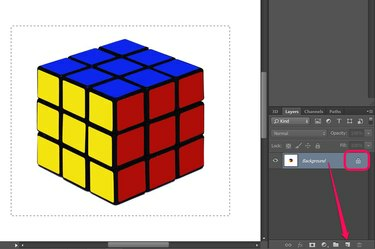
Odemkněte vrstvu a vyberte objekt, který chcete pokřivit.
Kredit obrázku: Snímek obrazovky s laskavým svolením Adobe.
Klepněte na vrstvu, kterou chcete pokřivit pomocí Panel vrstev. Pokud je vrstva uzamčena, jako je tomu u obrázků JPG a PNG, klikněte na Zámek ikonu odemkněte nebo přetáhněte vrstvu na Nová vrstva ikonu pro vytvoření duplicitní upravitelné vrstvy.
Video dne
Použijte jeden z nástrojů pro výběr, např Nástroj laso nebo Nástroj obdélníkový výběr v panelu nástrojů vyberte oblast, kterou chcete pokřivit. V opačném případě, pokud nic nevyberete, vše ve vrstvě se pokřiví.
Krok 2
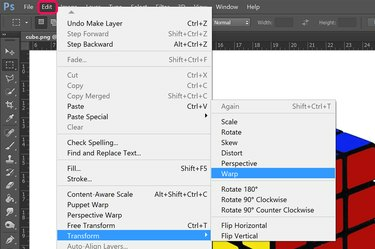
Vyberte Warp.
Kredit obrázku: Snímek obrazovky s laskavým svolením Adobe.
Klikněte na Upravit menu a vyberte Přeměnit. Z rozbalovací nabídky, která se otevře, vyberte Warp. Nad vybranou oblastí se objeví mřížka s devíti čtverci.
Krok 3

Přetažením průsečíku čáry objekt pokřivíte.
Kredit obrázku: Snímek obrazovky s laskavým svolením Adobe.
Kliknout a táhnout jakýkoli průsečík mezi řádky k deformaci obrazu. Přetažením rohu uvnitř vnějších okrajů můžete pokřivit obraz bez ovlivnění okraje. To se může hodit, když chcete například pokřivit objekt na fotografii, aniž byste ovlivnili okolní objekty.
Krok 4
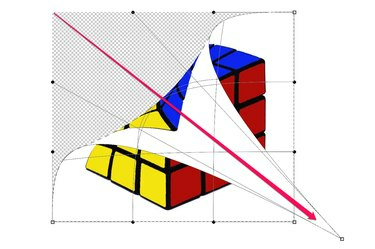
Přetažením rohu objekt pokřivíte.
Kredit obrázku: Snímek obrazovky s laskavým svolením Adobe.
Táhnout některý ze čtvercových nebo kulatých kotevních bodů na vnější straně okraje k deformaci, kroucení a jiné transformaci obrazu. Přetažením rohu za protější roh obrátíte část obrázku, jako by byl objekt vytištěn na oboustranný papír.
Krok 5
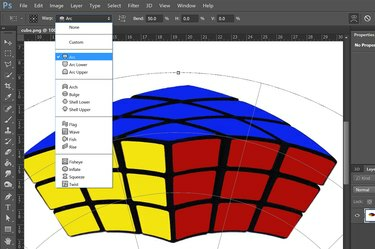
Vyberte možnost pokřivení.
Kredit obrázku: Snímek obrazovky s laskavým svolením Adobe.
Klikněte na Warp v pruhu Možnosti zobrazíte rozevírací nabídku předformátovaných možností pokřivení. Každý výběr obsahuje ikonu zobrazující efekt, který můžete očekávat.
Krok 6
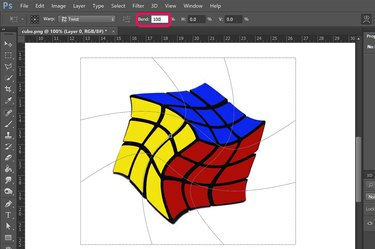
Pomocí panelu Možnosti můžete efekt měnit podle potřeby.
Kredit obrázku: Snímek obrazovky s laskavým svolením Adobe.
Zvyšte nebo snižte stupeň deformace změnou Ohyb v pruhu Možnosti na libovolnou hodnotu mezi 0 a 100 procento. Změna H a PROTI options mění míru pokřivení na vodorovné a svislé ose.



